Photoshop dünyası sana sonsuz yaratıcı olanaklar sunar. Merkezî işlevlerden biri katmanlardır; bu, farklı elemanları bağımsız olarak düzenlemeni sağlar. Bu, sadece resimlerin düzenlenmesi için değil, karmaşık tasarımlar için de faydalıdır. Bu eğitimde, katmanlar hakkında bilmen gereken her şeyi, Photoshop'ta nasıl çalıştıklarını ve bunları etkili bir şekilde nasıl kullanabileceğini öğreneceksin.
En önemli noktalar
Katmanlar, üst üste yerleştirilen şeffaf folyo gibidir. Tekil elemanları düzenleyebilirsin, tüm resmi etkilemeden. Katmanlarla çalışmak, projelerini esnek ve yıkıcı olmayan bir şekilde düzenleme imkanı sağlar.
Aşama Aşama Kılavuz
1. Katman Paletini Aç
Katmanlarla çalışmaya başlamak için önce katman paletini açmalısın. Photoshop'u başlattığında ve bir resim açtığında, bu genellikle sağ tarafta görünür. Burada belgenizdeki tüm mevcut katmanları görebilirsin.
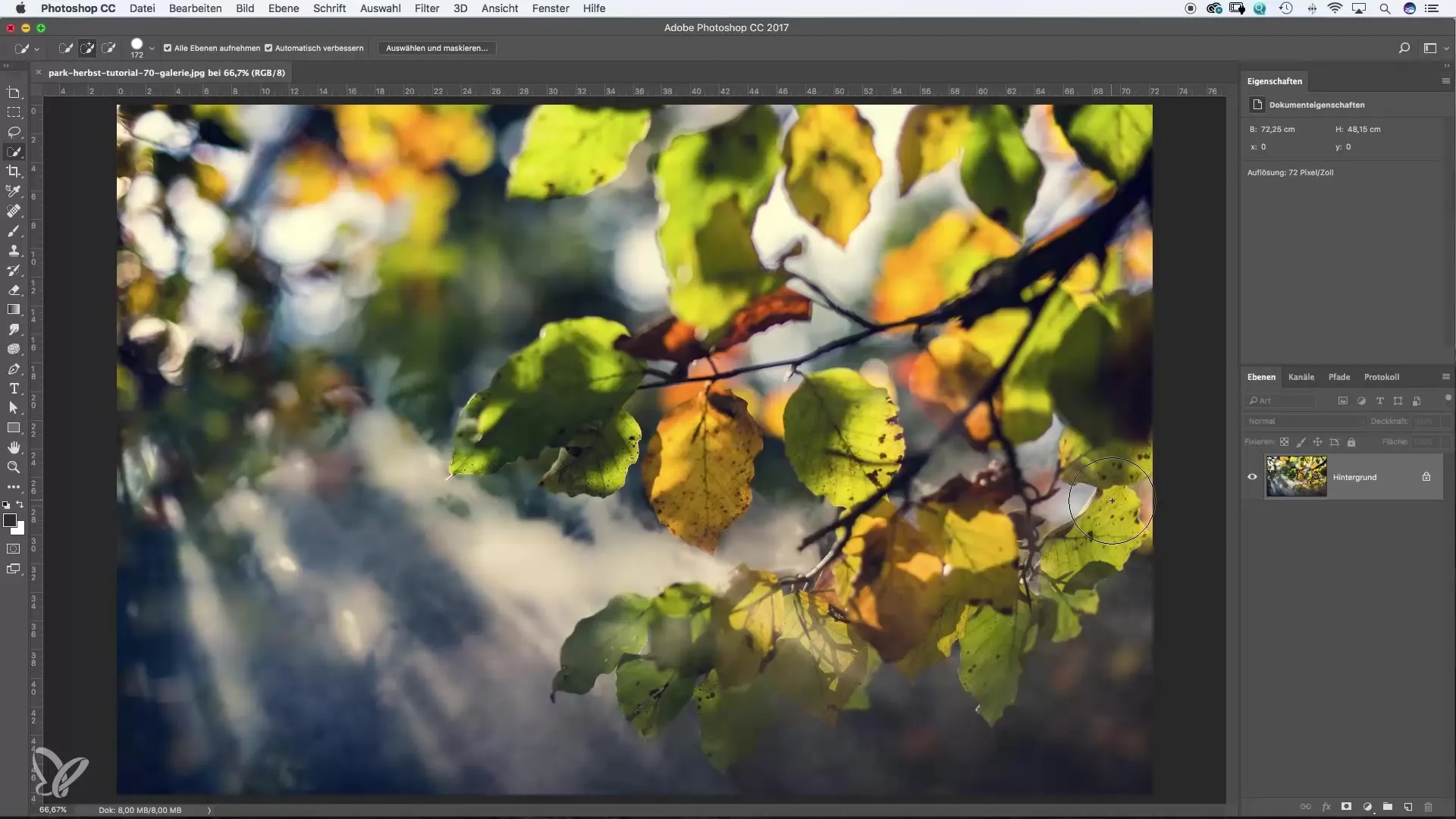
2. Bir JPEG Dosyasını Düzenle
Bir JPEG resmi açtığında, katman varsayılan olarak kilitli olur. Bu, üzerinde değişiklik yapamayacağın anlamına gelir. Katmanı düzenlemek için, onu kilidini açmak için kilit simgesine tıklaman yeterlidir. Bu, orijinal resmi bozmadan değişiklik yapmanı sağlar.

3. Doygunluğu Azalt
Düzeltme yapmak için, araç çubuğundan sünger aracını seç. Bu araçla, konunun doygunluğunu değiştirebilirsin. Etkilemek istediğin alanların üzerinden geç. Doygunluğu ayarlarken sonuçları gör; düzenlemenin derinliğini hemen görebilirsin.
4. Günlüğü Kullan
Photoshop'un günlüğü bölümünde, yaptığın değişiklikleri takip edebilirsin. Bu, bir oturumda birden fazla ayar yapıyorsan ve önceki bir duruma geri dönmek istiyorsan özellikle faydalıdır.

5. Katmanı Kopyala
Mevcut katmanının kimlik kopyasını oluşturmak için katman paletinde katmana sağ tıkla ve “Katmanı Kopyala” seçeneğini seç. Yeni katmanı isimlendirerek takibi kolaylaştırabilirsin. Bu, bir resmin birden fazla versiyonuna ihtiyacın olduğunda özellikle faydalıdır.

6. Katmanların Görünürlüğünü Kontrol Et
Katman paletinde, belirli katmanların görünürlüğünü kontrol etmene olanak tanıyan bir göz simgesi vardır. Sembole tıkladığında, katman gizlenir; bu da o katman olmadan resminin nasıl göründüğünü daha iyi görmene yardımcı olur.
7. Katman Sırasını Değiştir
Paletteki katmanların sırası, hangi katmanın görünür olduğunu belirler. Katmanı yukarı veya aşağı sürükleyerek sıralamayı değiştirebilirsin. Siyah-beyaz katmanı renkli olanın üstüne sürüklersen, resim siyah-beyaz olarak görüntülenir.
8. Silgi Kullanın
Bir katmanın parçalarını silmek ve altındaki katmanları görünür hale getirmek için silgi aracını seç. Kapasiteyi ihtiyaçlarına göre ayarlayarak yaratıcılığına özgürlük tanı. Bu, ilginç efektler elde etmenin harika bir yoludur.
9. Renk Alanı Oluştur
İlgili aracı seçerek ve istediğin rengi belirleyerek bir renk alanı oluşturabilirsin. Renk alanını katman paletindeki en üst konuma sürükleyerek, alt katmanları gizlediğinde etkisini görebilirsin.

10. Pratik Yapmak Ustalaştırır
Katmanlarla çalışmak biraz pratik gerektirir ama buna değer. Farklı projeler kullan ve işlevlerle deneyler yaparak becerilerini geliştir ve katmanların avantajlarını keşfet.

Özet – Photoshop Temelleri: Katmanların Prensibi
Katmanlar, Photoshop'un belkemiğidir ve sana görsel düzenlemede muazzam bir esneklik sağlar. Orijinal resmi etkilemeden her katmanı bağımsız olarak düzenleyerek değişiklik yapabilirsin. Bu temellerle, yaratıcılığını ifade etmeye iyi bir şekilde hazırsın.
Sıkça Sorulan Sorular
Photoshop'ta katmanlar nedir?Katmanlar, bir resmin farklı elemanlarını bağımsız olarak düzenlemeni sağlayan şeffaf folylardır.
Bir katmanı nasıl kilidini açarım?Katman paletindeki kilit simgesine tıklayarak.
Katman paletindeki göz simgesi ne anlama geliyor?Göz simgesi, bir katmanın görünürlüğünü kontrol eder. Üzerine tıklandığında katman gizlenir.
Katmanlarımın sırasını nasıl değiştirebilirim?Bir katmanı katman paletinde yukarı veya aşağı sürükleyerek sıralamayı değiştirebilirsin.
Günlük nedir ve neden faydalıdır?Günlük, bir oturumda yaptığın tüm değişiklikleri gösterir ve önceki adımlara geri dönmeni sağlar.


